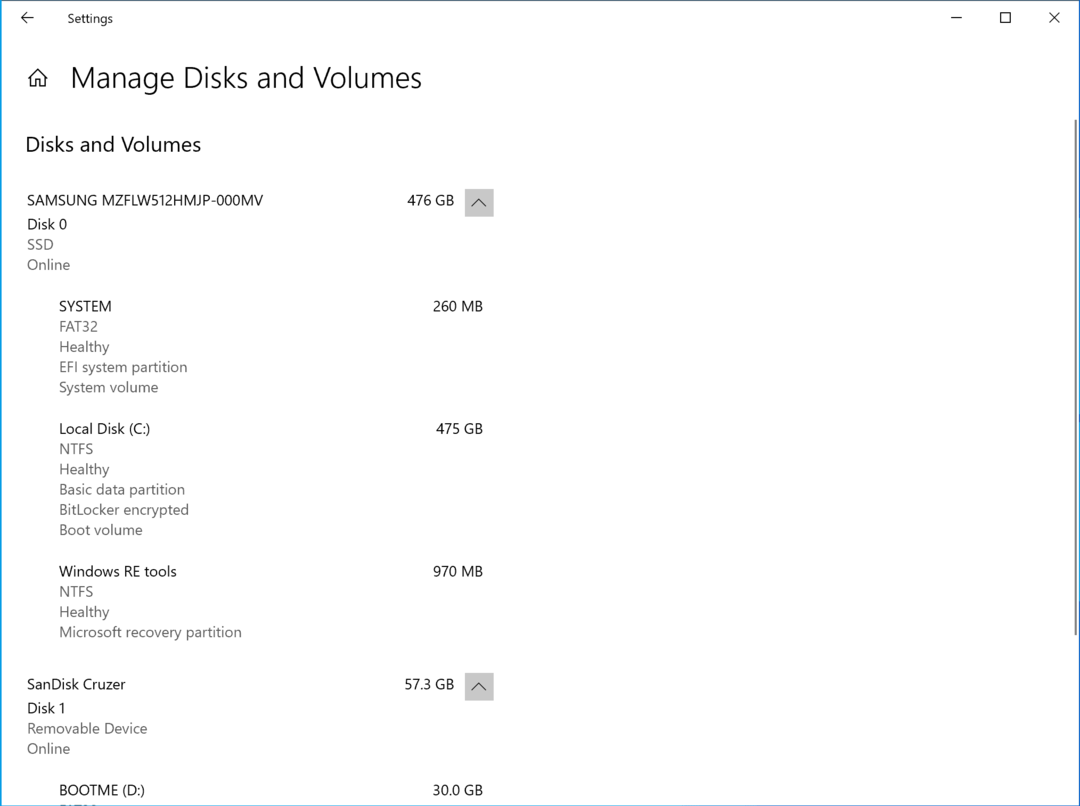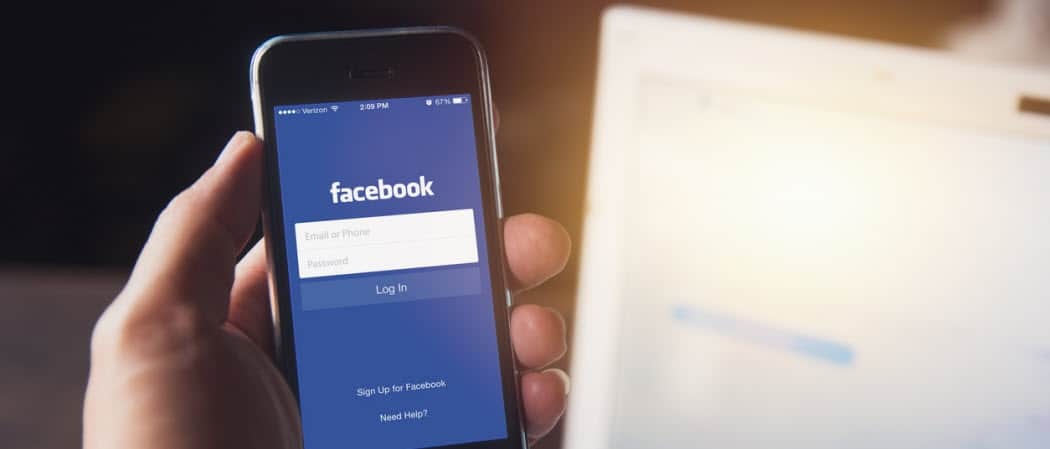3 Billedværktøjer til marketingfolk på et budget: Social Media Examiner
Værktøjer Til Sociale Medier / / September 26, 2020
Har du brug for at oprette professionelt udseende billeder til din marketing på sociale medier? Leder du efter mobil- og desktopværktøjer til hjælp?
I denne artikel finder du tre overkommelige billeddesignværktøjer til marketingfolk.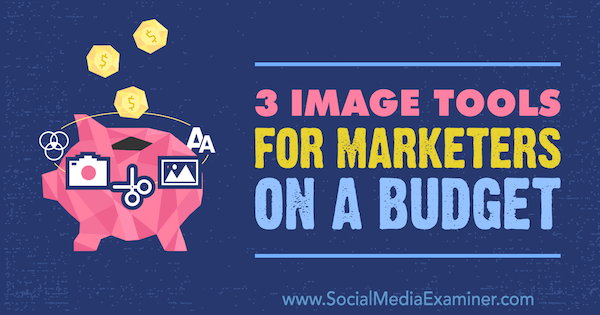
# 1: Opret det perfekt dimensionerede billede til ethvert socialt netværk
Over (tilgængelig for iOS og Android) er et kraftfuldt billedværktøj, der giver dig mulighed for at oprette fantastisk grafik på få minutter. Den fås i både gratis og betalte versioner ($ 99,99 / år for iOS og $ 39,99 / år for Android, begge med en 7-dages gratis prøveperiode). Funktionerne i den gratis version er mere end tilstrækkelige til at skabe attraktive billeder på sociale medier.
Når du har installeret Over på din mobile enhed, skal du starte appen og trykke på + knappen for at oprette et nyt projekt. Hvis du har den betalte version af appen, kan du vælge en af de fremhævede layouts eller designe din egen baggrund. Denne gennemgang vil fokusere på muligheder, der er tilgængelige i den gratis version af Over.
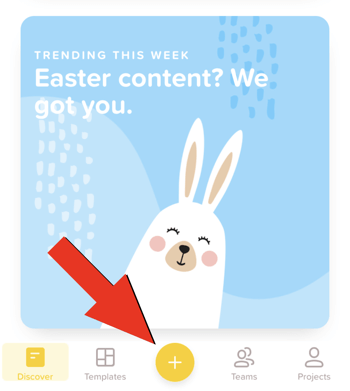
Når dit nye projekt åbnes, skal du vælge en baggrund til dit design. Du kan vælge et billede eller en video fra din kamerarulle eller vælge et gennemsigtigt, hvidt eller sort lærred. En gennemsigtig baggrund giver dig mest alsidighed.
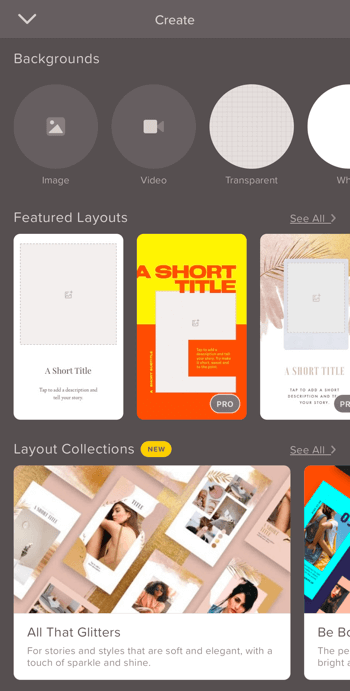
På den næste skærm skal du vælge en størrelse til dit projekt. Nederst på skærmen kan du se en række forudindstillinger for sociale medier - Instagram, Facebook, Twitter, Snapchat, Pinterest og YouTube - iPhone-baggrunde og mere. For at indstille en brugerdefineret lærredstørrelse skal du trykke på billeddimensionsfeltet øverst på skærmen og indtaste en brugerdefineret bredde og højde. Tryk på fluebenikonet for at gemme dine ændringer, når du designer dit billede.
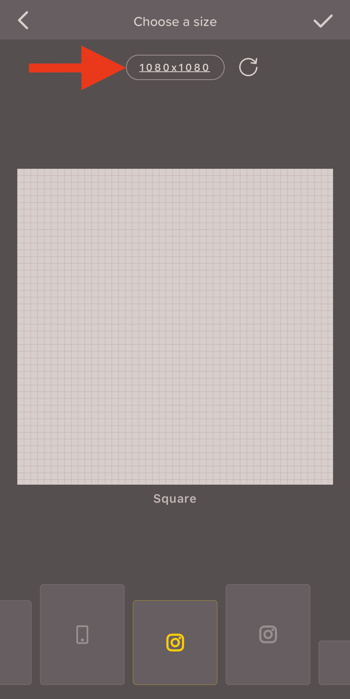
For at tilføje et billede til dit design skal du trykke på Billede nederst på skærmen. Vælg derefter et foto fra din kamerarulle eller et royaltyfrit billede fra Unsplash eller Pixabay. Brug søgefeltet til at finde et lagerbillede, der passer til dit brand.
Når du har foretaget dit billedvalg, ser du redigeringsværktøjer nederst på skærmen, der giver dig mulighed for at anvende et filter på billedet, justere eksponering og kontrast, justere opacitet, beskæring og mere.
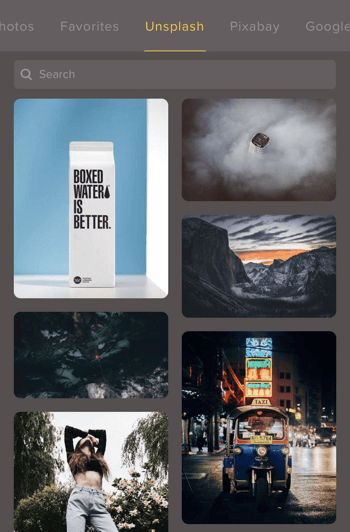
Hvis du bruger den betalte version af Over, kan du automatisk søge på din telefon efter alle PNG-filer, du har gemt, hvilket gør det nemt at inkludere et logo eller en brugerdefineret billedfil i dit design. Hvis du ikke har gemt et billede på din telefon, kan du søge efter billeder på fanen Google.
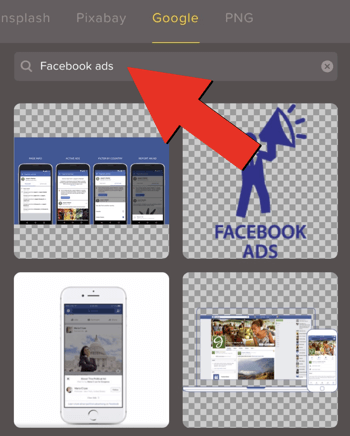
For at tilføje tekst til dit design skal du trykke på tekstværktøjet nederst på skærmen og skrive din tekst. Under tekstinputfeltet finder du snesevis af skrifttyper at vælge imellem. Tryk på chevron-ikonet til venstre for at få adgang til skrifttypebiblioteket med yderligere gratis og betalte indstillinger.
Når du har gemt din tekst, skal du bruge værktøjerne i bunden af skærmen til at finjustere teksten. Eksperimenter med noget af tekstfunktionaliteten. For eksempel kan du prøve at anvende en skygge på mørk tekst på en lys baggrund eller justere justeringen eller opaciteten, så den skiller sig ud.
Hvis du ønsker, at tekstfarven skal matche en af dine brandfarver, skal du vælge farveværktøjet. Tryk derefter på ikonet for farvehjul, og skriv den farvekode, du vil bruge. Over tilbyder også en brugerdefineret farvevælger, der giver dig mulighed for at matche tekstfarven til en anden nuance på billedet for at give din grafik et ensartet udseende, der appellerer til øjet. Spil rundt med dine farveindstillinger, så dit foto taler perfekt til dit publikum.
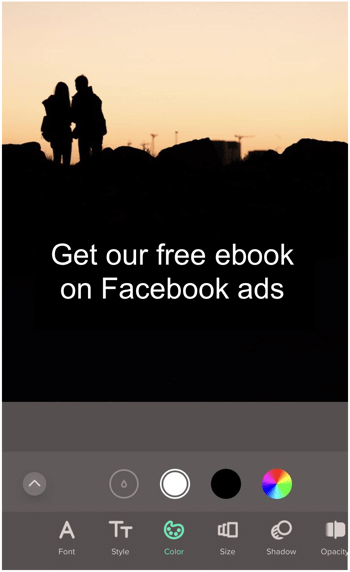
Når du er klar til at dele dit foto, skal du trykke på pileknappen øverst til højre på skærmen og vælge en mulighed i pop op-menuen. Over giver dig mulighed for at gemme dit billede direkte på din telefon uden vandmærke. Hvis du opgraderer til pro-versionen, kan du planlægge et indlæg til din sociale konto.
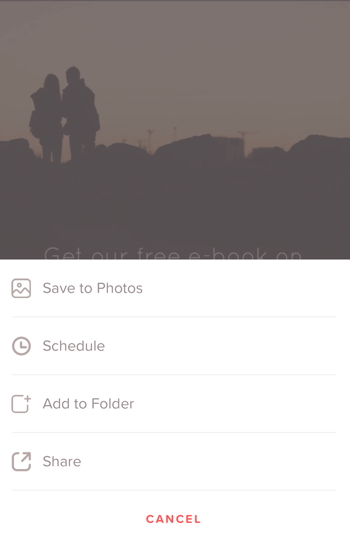
Pro Tip: Over giver dig også mulighed for at tilpasse videoer til en grad. Du kan tilføje grafiske overlays som dit logo eller en opfordring til handling direkte oven på videoer. Denne funktionalitet er især nyttig til oprettelse af Instagram-historier.
# 2: Fjern baggrunde og kombiner fotos
Union (tilgængelig for iOS gratis med tilgængelige køb i appen) giver dig mulighed for at fjerne dele af eksisterende billeder for at flette dem. Hvis du nogensinde har ønsket at tilpasse en solnedgang, blande en ny baggrund eller kombinere to billeder, er Union appen til dig.
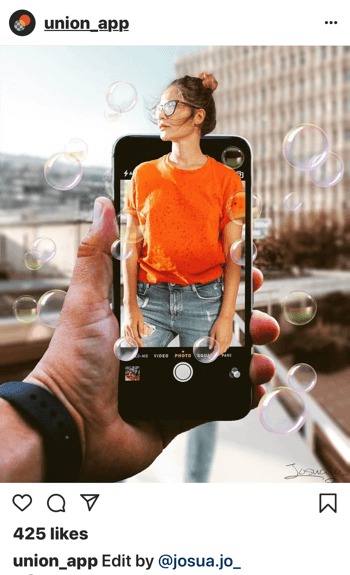
Når du har startet appen, skal du trykke på Ny for at oprette et nyt projekt. Tryk på Baggrund i pop op-menuen.
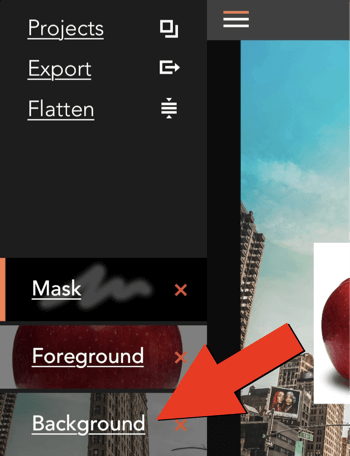
Den baggrund, du vælger, vil danne det nederste lag af dit design. Tryk på Foto, og vælg et billede fra din kamerarulle. Juster derefter billedets dimensioner, hvis det er nødvendigt. Alternativt kan du starte med en farvet eller tom baggrund, hvis du planlægger at oprette en PNG. Dette er en god mulighed for at fjerne baggrundsstøj fra et logo eller headshot til brug oven på et andet billede.
Når du har valgt din baggrund, skal du trykke på menuknappen i øverste venstre hjørne af skærmen.
Tryk derefter på indstillingen Forgrund og vælg et billede. Forgrunden er, hvor du vil tinkere og redigere for at skabe noget unikt. Dette lag findes oven på din baggrund, så vælg et billede, der vil skabe en interessant effekt.
Du kan trække forgrundsbilledet for at placere det igen på skærmen, klemme for at skalere og bruge to fingre til at rotere det.
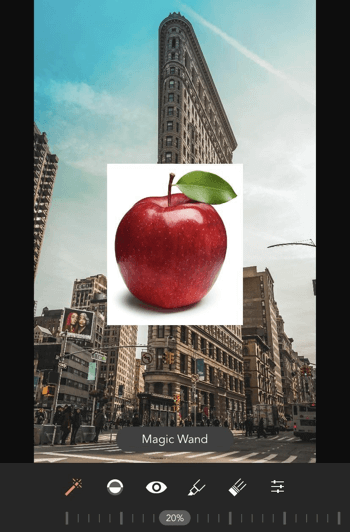
Få YouTube Marketing Training - Online!

Vil du forbedre dit engagement og salg med YouTube? Deltag derefter i den største og bedste samling af YouTube-marketingeksperter, når de deler deres dokumenterede strategier. Du modtager trin-for-trin live instruktion med fokus på YouTube-strategi, videooprettelse og YouTube-annoncer. Bliv YouTube-marketinghelt for din virksomhed og kunder, når du implementerer strategier, der får dokumenterede resultater. Dette er en live online træningsbegivenhed fra dine venner på Social Media Examiner.
KLIK HER FOR DETALJER - SALG AFSLUTTER 22. SEPTEMBER!Når du har valgt forgrundsbilledet, skal du trykke på menuknappen igen og derefter trykke på indstillingen Maske for at begynde at ændre det.
Du kan slette dele af dit foto manuelt med viskelæderværktøjet, som har en række størrelser og muligheder at vælge imellem. Brug din finger til at børste dele af forgrundsbilledet væk. Klem for at zoome ind for detaljer.
For at slette baggrundsstøjen med et enkelt klik skal du vælge Magic Wand-værktøjet i stedet. Tryk på det område, du vil fjerne, og træk derefter skyderen for at finjustere dine redigeringer. Brug tegneværktøjet, hvis du har brug for at gendanne dele af forgrundsbilledet.
På billedet nedenfor sletter vi den hvide baggrund af æblet, så billedet sidder rent på gaderne i New York City.
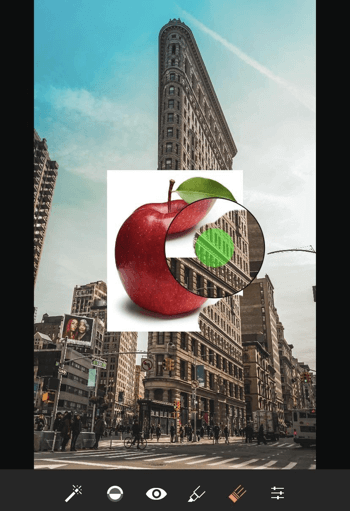
Hvis du er tilfreds med dit billede, kan du flade alle lagene til et enkelt billede. Dette giver dig mulighed for at tilføje endnu flere lag til dit foto og starte processen igen.
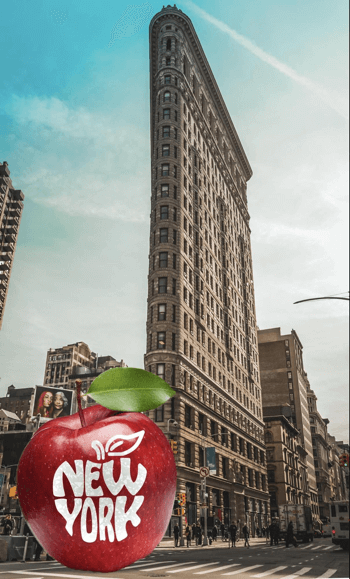
Når du er klar til at dele dit mesterværk med verdenen, skal du trykke på eksportindstillingen for at gemme billedet på din kamerarulle, åbne det på Instagram eller dele det.
# 3: Producer hurtig grafik
Pablo af Buffer er et gratis webbaseret billedværktøj, der giver dig mulighed for at oprette grafik til dine sociale mediekonti. Dens tilpasningsmuligheder er noget begrænsede, men det er perfekt, hvis du har brug for et hurtigt billede til et tweet, Facebook-indlæg, Pinterest-pin eller Instagram-indlæg. De største fordele ved Pablo er dens hastighed og brugervenlighed.
På venstre side af skærmen skal du søge gennem 600.000+ billeder fra Pablo, Unsplash og Pixabay, og vælg derefter et billede for at føje det til dit lærred. Eller klik på knappen Upload billede for at uploade din egen fil for endnu mere tilpasning.
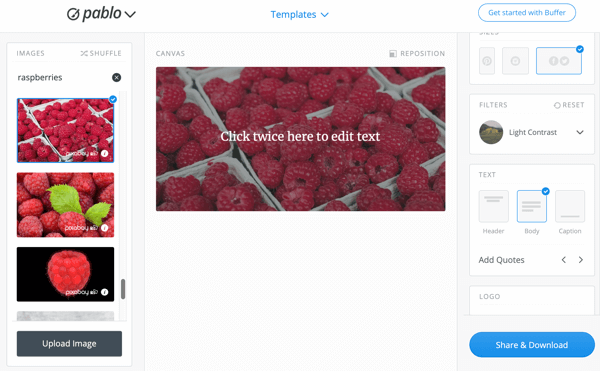
Når du har valgt den perfekte baggrund, skal du vælge en billedstørrelse til højre på skærmen. Pablo tilbyder tre forudindstillinger for billedstørrelse: Pinterest, Instagram og Facebook / Twitter.
Pro Tip: For Facebook-billeder skal du vælge Instagram-fotostørrelse for at maksimere din plads i nyhedsfeeden.

Pablo's tekstindstillinger er ikke så omfattende som dem, du finder med Over, men de gør tricket for hurtige designs. Du kan vælge mellem mere end 20 skrifttyper og justere størrelse, justering og vægt. Træk teksten for at placere den på billedet igen.
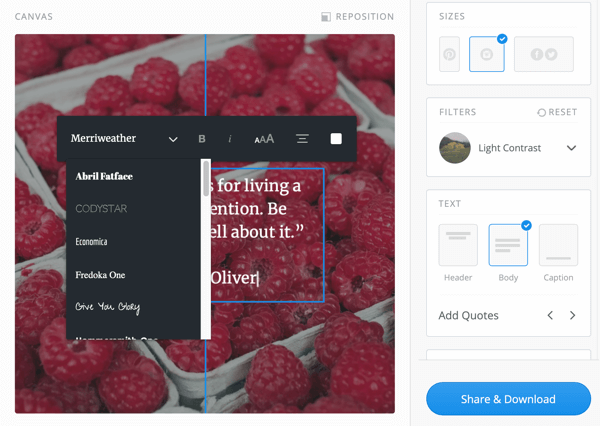
I sektionen Tekst til højre på skærmen kan du tilføje en overskrift og billedtekst eller vælge et af Pablo's mange forudskrevne citater.
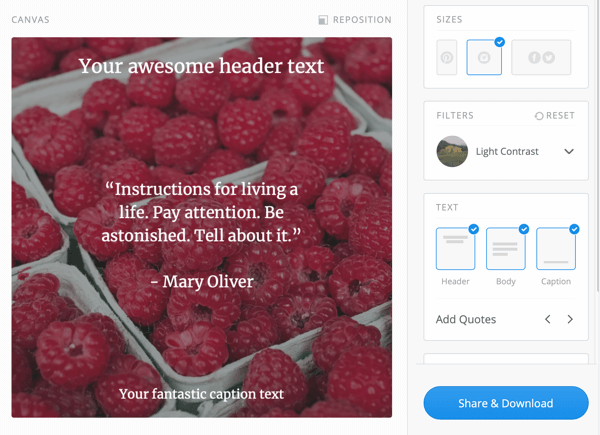
I afsnittet Filtre finder du muligheder for at anvende kontrast, sløring eller andre filtre for at få din tekst til at skille sig ud på en støjende baggrund. Spil rundt med filtrene for at finde et overlay, der passer til dit billede.
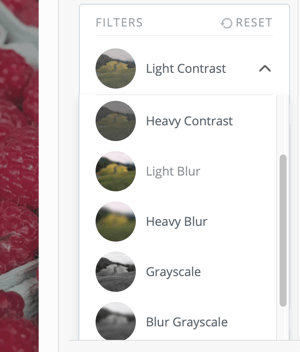
En anden praktisk funktion er muligheden for at tilføje et logo til dit billede for at holde dit brand foran og i midten. Bemærk, at du kun kan uploade et billede til en enkelt grafik.
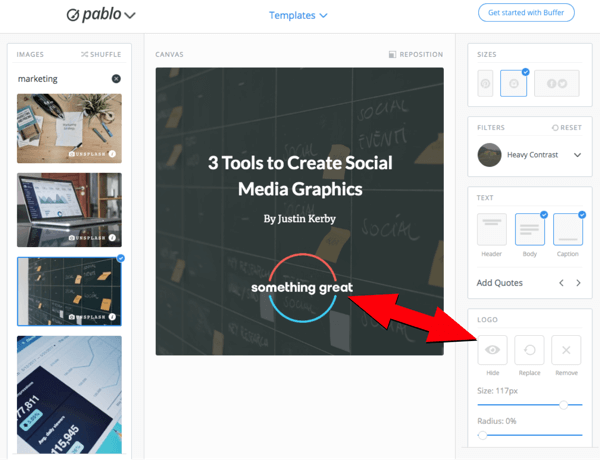
Når dit billede ser perfekt ud, kan du dele eller downloade det direkte fra Pablo. Send det til din Buffer-, Facebook-, Twitter-, Pinterest- eller Instagram-konto, eller gem det lokalt og upload det på et senere tidspunkt. Husk, at fordi Pablo er et webbaseret værktøj, mister du dit arbejde, hvis du genindlæser siden.
Pro Tip: Brug en af Pablo's skabeloner for at få dine kreative juice til at flyde. Klik på Skabeloner øverst på skærmen for at se skabeloner til tilbud, meddelelser, kampagner og opsøgende. Du skal blot vælge en skabelon og begynde at redigere. Du har stadig adgang til alle de tilpasninger, der er nævnt ovenfor.
Billedværktøjer: 3 designtip
Her er et par tip til design af billeder, der skal deles på sociale medier.
Brug en lodret retning
Når man holder mobilbrugere i tankerne, får lodrette billeder, der fylder dine tilhængers skærme, typisk mere engagement. På Instagram er den optimale billedstørrelse f.eks. 1080 x 1350 pixels. Alle ovennævnte værktøjer giver dig mulighed for at oprette fotos i både vandrette og lodrette layout.
Hold teksten til et minimum
At medtage for meget tekst i dit design kan rodde i billedet og beskeder. Hold teksten på et minimum, så brugerne hurtigt kan forstå dit tilbud.
Med et kort og effektfuldt tekstoverlay opfylder du også Facebooks politik for reklamestandarder om at holde tekst på mindre end 20% af din grafik. Dette giver dig mulighed for at øge dine billeder og nå et bredere publikum.
Indarbejd White Space
Til sidst skal du udnytte det hvide rum, som er det tomme område i et design, der bringer balance i dit billede. Hvid plads kan hjælpe med at rette seerens øje mod din opfordring til handling og bedre formidle dit budskab.
Konklusion
Mens nye billedværktøjer kommer ud hver dag, er Over, Union og Pablo by Buffer tre af de bedste og mest overkommelige i øjeblikket.
Over gør det nemt at oprette det perfekte billede til ethvert socialt netværk og tilføje brugerdefinerede overlays og logoer. Union er et godt valg, hvis du har brug for at fjerne en baggrund fra et billede eller kombinere to billeder til en fantastisk grafik. Pablo by Buffer er utvivlsomt den hurtigste måde at producere et socialt mediebillede til dine indlæg, især hvis du har brug for at tilføje et logo og en tekst.
Hvad synes du? Bruger du et af disse billedværktøjer til at designe dine sociale medier-visuals? Hvilke værktøjer vil du føje til denne liste? Del dine input og tip i kommentarerne.
Flere artikler om billedværktøjer på sociale medier:
- Oplev seks Instagram Stories-designværktøjer til marketingfolk.
- Lær hvordan du opretter billeder med professionelt udseende ved hjælp af Google Tegninger.
- Oplev syv mobile billedværktøjer til oprettelse af kvalitetsvisuelt indhold.